루트 액세스를 통해 사용자는 시스템 파일 수정, 높은 권한이 필요한 특정 앱 설치 등을 포함하여 Android 장치에 대한 모든 권한을 가질 수 있습니다. 그러나 루팅된 장치는 악성 코드 공격에 대한 취약성 및 시스템 불안정과 같은 보안 위험에도 노출됩니다. 따라서 루트 액세스를 제거하고 장치를 원래 상태로 복원해야 할 수도 있습니다. 그렇다면 Android 기기에서 루트 액세스를 제거할 수 있습니까? Android 루팅을 해제하는 방법은 무엇입니까? 이 기사에서는 이러한 문제에 대해 자세히 설명합니다.
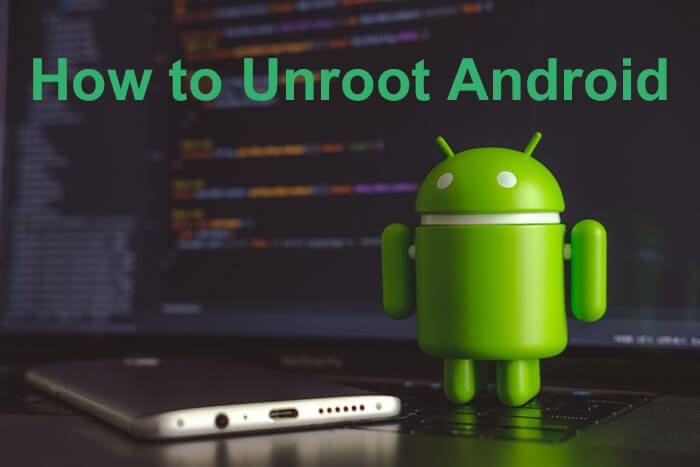
루팅된 휴대폰을 복원할 수 있나요? 예, 대부분의 루팅된 Android 기기는 특정 방법을 통해 루팅 해제 및 루팅되지 않은 상태로 복원할 수 있습니다. 그러나 이 프로세스에는 특정 시스템 파일을 수정하거나 삭제하는 작업이 포함될 수 있으며 구체적인 단계는 사용되는 장치 및 루팅 도구에 따라 다릅니다.
ES 파일 탐색기, SuperSU, Kingo Root 및 KingRoot를 포함하여 루트 액세스를 제거하는 4가지 일반적인 방법은 다음과 같습니다.
강력한 파일 관리 도구인 ES 파일 탐색기는 일상적인 파일 작업을 지원할 뿐만 아니라 루트 관련 시스템 파일을 제거하여 루트 권한을 취소할 수 있습니다. ES 파일 탐색기를 사용하여 Android 루팅을 어떻게 해제합니까?
1단계. ES 파일 탐색기를 열고 루트 액세스 권한을 부여합니다.
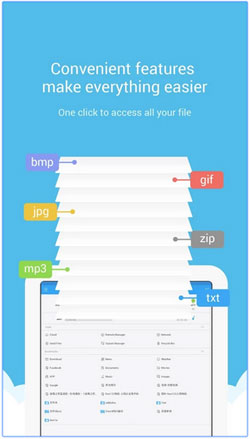
2단계. 시스템 루트 디렉터리로 이동합니다.
3단계. "/system/bin/" 디렉터리를 찾아 입력한 다음 "su"라는 파일을 삭제합니다.
4단계. 루트 디렉터리로 돌아가서 "/system/xbin/" 디렉터리로 들어가서 "su"라는 이름의 파일을 삭제합니다.
Step 5. 다시 한 번 루트 디렉터리로 돌아가서 "/system/app/" 디렉터리로 들어간 다음 "Superuser.apk"라는 파일을 삭제하세요.
6단계. 장치를 재부팅하고 루트 액세스가 성공적으로 제거되었는지 확인합니다.
SuperSU는 많은 사용자가 루트 권한을 관리하는 데 사용하는 도구입니다. Android 휴대폰을 루팅할 뿐만 아니라 장치를 루팅 해제하는 간단한 방법도 제공합니다. SuperSU를 사용하여 루팅된 전화를 루팅 해제하는 방법에 대한 단계별 가이드는 다음과 같습니다.
1단계. SuperSU 앱을 다운로드, 설치 및 엽니다.
2단계. "설정" 메뉴로 이동하여 "정리" > "전체 루팅 해제"를 탭합니다.
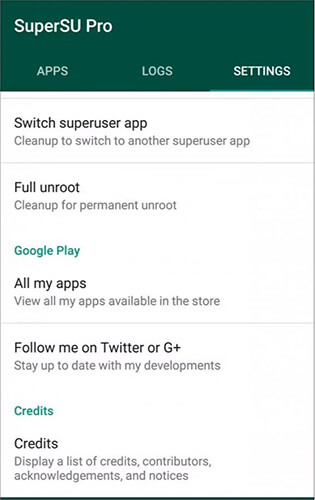
3단계. 루팅 해제 프로세스를 확인하라는 메시지가 표시됩니다. "계속"을 탭하세요.
4단계. 작업이 완료되면 SuperSU가 닫히고 장치가 자동으로 다시 시작되며 루트 권한이 제거됩니다.
Kingo Root는 편리한 루팅 기능을 제공하는 또 다른 인기 있는 루팅 도구 입니다. Android 에서 루트를 제거하려면 다음 단계를 따르세요.
1단계. 컴퓨터에 프로그램을 설치한 후 프로그램을 실행합니다. USB 케이블을 사용하여 Android 장치를 동일한 컴퓨터에 연결하면 프로그램의 기본 창이 아래와 같이 나타납니다.
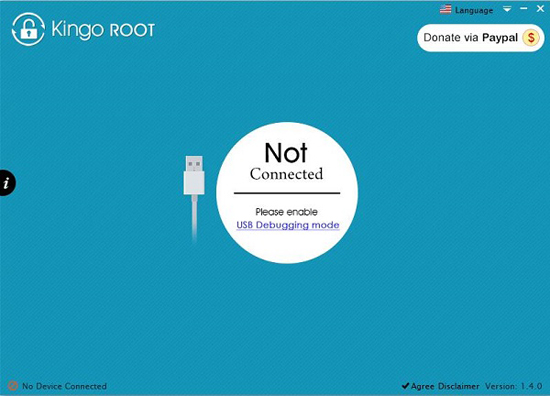
참고: Kingo Root를 처음 사용하는 경우 먼저 장치를 분리하고 드라이버를 설치해야 합니다.
2단계. 드라이버 설치가 완료되면 Android 장치에서 USB 디버깅을 열라는 메시지가 표시됩니다. 프로그램이 Android 장치를 감지하도록 하려면 화면에서 "확인"을 클릭하기만 하면 됩니다.
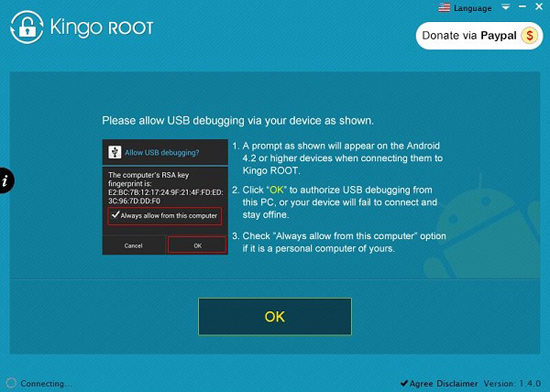
3 단계. Android 휴대폰이 감지되어 연결되면 아래와 같은 새로운 인터페이스가 나타납니다. 이제 루트 해제 프로세스를 시작하려면 맨 아래 줄에서 "루트 제거"를 클릭해야 합니다. 기기를 항상 연결된 상태로 유지하고 그 과정에서 휴대전화를 사용하지 마세요.
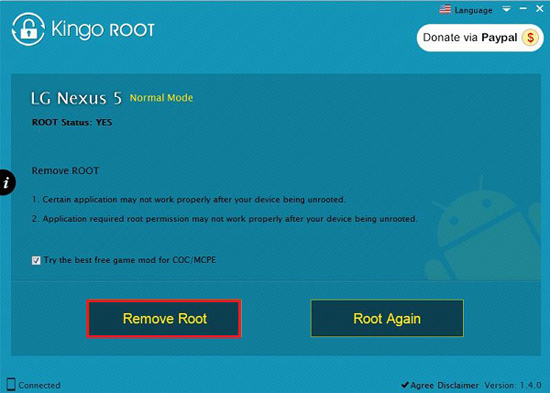
루트 Android 어떻게 제거합니까? KingRoot를 사용하여 기기를 루팅한 경우 루팅 해제 과정은 비교적 간단합니다.
1단계. 앱을 실행한 후 오른쪽 상단에 있는 점 3개를 탭하고 '설정'을 선택하세요.
2단계. 설정 메뉴에서 "루트 인증" 옵션을 찾아 옆에 있는 스위치를 전환하여 비활성화합니다.
3단계. 스위치를 비활성화하도록 전환한 후 하단의 "KingRoot 제거" 옵션까지 아래로 스크롤합니다. 그런 다음 이를 탭하여 KingRoot를 제거합니다.
4단계. 제거에 대해 경고하는 알림이 팝업됩니다. "계속"을 클릭하고 다음에 나타나는 팝업에서 "루트 백업 유지" 옆의 확인란을 선택 취소하고 "확인"을 클릭하세요. 그게 다입니다. 모두 끝났습니다.
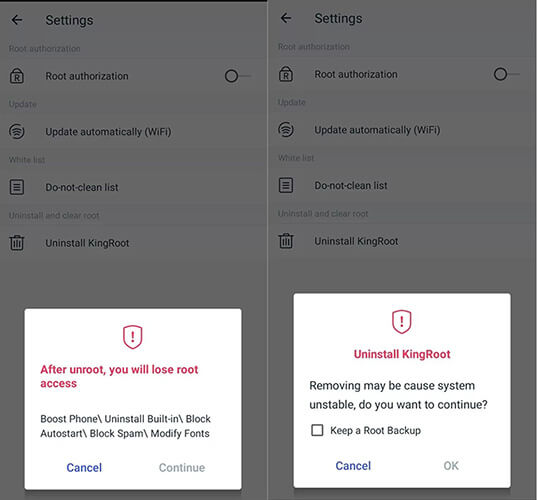
1. 루트 Android 제거하면 휴대폰의 모든 데이터가 삭제되나요?
일반적으로 그렇지 않습니다. 하지만 계속하기 전에 중요한 데이터를 백업 하는 것이 좋습니다. 루트 권한 제거에는 주로 시스템 수준의 변경이 포함되며 사용자 데이터에 직접적인 영향을 미치지 않습니다. 그러나 프로세스 중에 오류가 발생하거나 장치를 재설정해야 하는 경우 잠재적으로 데이터 손실이 발생할 수 있습니다.
2. 루팅된 장치를 수정하는 방법은 무엇입니까?
루팅 후 장치에 시스템 충돌 , 앱 불안정 등의 문제가 발생하는 경우 장치의 루팅을 해제하는 것이 문제 해결의 첫 번째 단계일 수 있습니다. 문제가 지속되면 전화기를 공장 초기화 하거나 전화기를 플래시하는 것을 고려해야 할 수도 있습니다. 단, 이러한 작업을 수행하면 기기의 모든 데이터가 삭제되므로 미리 데이터를 백업해 두시기 바랍니다.
3. Android 루팅 해제한 후 이전에 루트를 사용하여 설치한 앱은 어떻게 해야 합니까?
루트를 제거한 후에는 이전에 설치했거나 루트 권한을 사용하여 수행한 시스템 수준 앱이나 수정 사항이 더 이상 제대로 작동하지 않거나 제거해야 할 수 있습니다. 이러한 앱은 일반적으로 루트 권한을 사용하여 기능을 수행합니다. 이러한 앱을 수동으로 해결해야 하며, 여기에는 해당 앱을 제거하거나 대체 솔루션을 찾는 것이 포함될 수 있습니다.
Android 루팅을 해제하는 것은 생각만큼 어렵지 않습니다. ES 파일 탐색기, SuperSU, Kingo Root, KingRoot 등 기사에 언급된 도구를 사용하면 이제 루트 권한을 쉽게 제거할 수 있습니다. 루트를 제거하는 과정에서 문제가 발생하거나 다른 질문이 있는 경우 아래에 메시지를 남겨주세요.
관련 기사:
내 휴대폰이 루팅되어 있나요? 장치가 루팅되었는지 확인하는 7가지 방법
최고의 삼성 루트 소프트웨어: 삼성 장치를 안전하게 루팅하세요